windows11刚插上网线怎么调试 win11电脑网线插好了但是无法上网怎么办
更新时间:2023-09-12 16:45:43作者:yang
windows11刚插上网线怎么调试,在现代社会中互联网已经成为了我们生活中不可或缺的一部分,有时候我们可能会遇到一些网络连接问题,比如在刚插上网线后却无法上网的情况。尤其是在使用Windows11电脑的时候,这种情况可能会更加普遍。当我们遇到这种问题时该如何调试呢?本文将为您介绍一些解决方法,帮助您解决Windows11电脑插好网线却无法上网的困扰。
方法如下:
1.首先我们点击win11桌面之中的开始菜单,然后在其中选择开启设置选项;
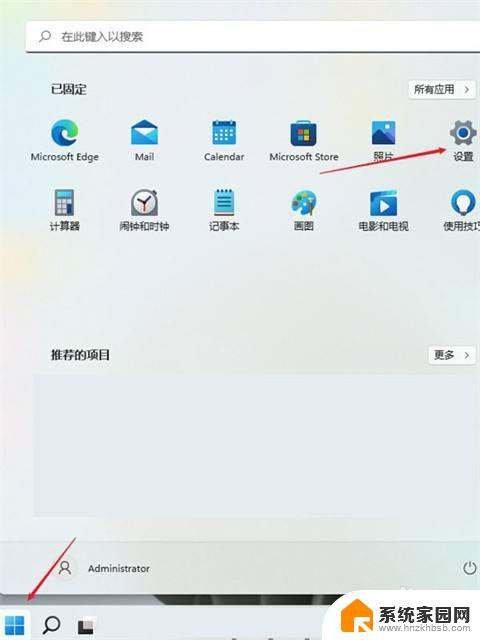
2.在设置界面之中开启网络和Internet选项;
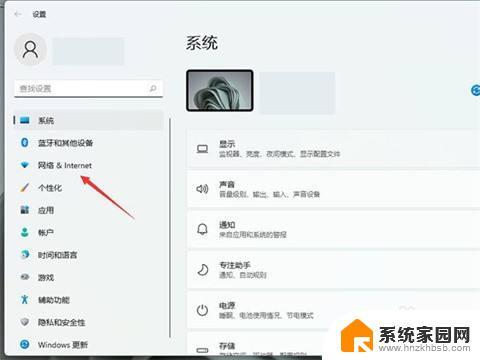
3.然后我们在进入网络和Internet以后,选择右侧的高级网络设置;
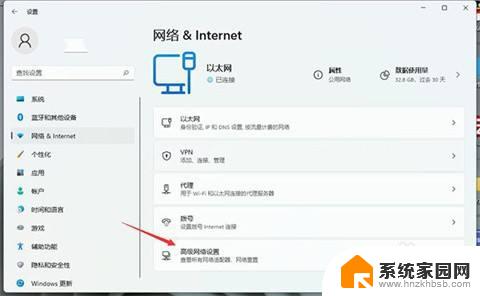
4.接着在右侧单击开启更多网络适配器选项;
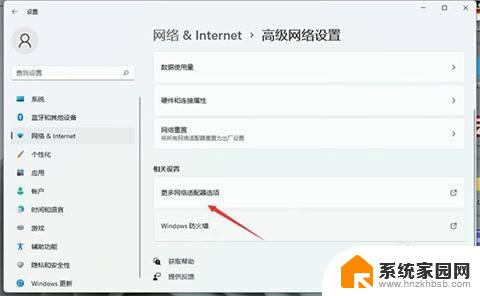
5.然后我们右键单击正在使用的网络,再开启其属性选项;
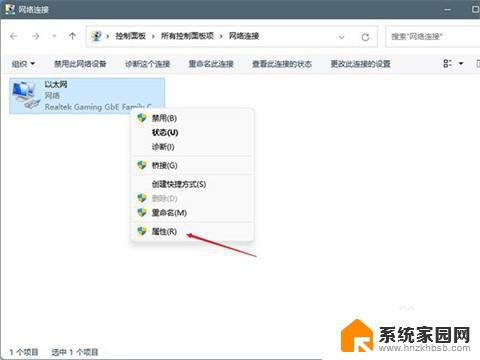
6.在属性中找到Internet协议版本4然后双击打开;
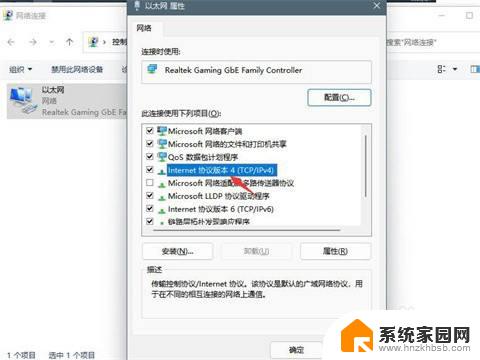
7.最后在该界面设置自动获取IP地址,再单击确定就可以啦。
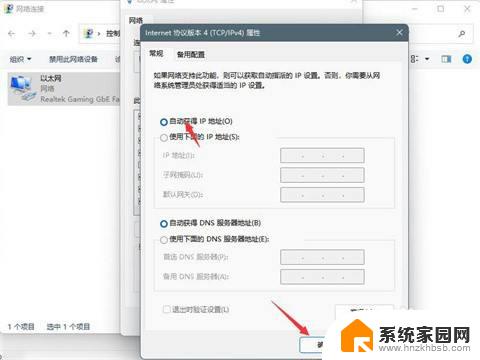
以上就是插上网线后Windows 11的调试方法,希望这些方法可以帮助到碰到类似问题的朋友们,大家可以参照小编提供的方法进行处理。
- 上一篇: 没有了
- 下一篇: 旧电脑win11卡 老电脑装Win11性能如何
windows11刚插上网线怎么调试 win11电脑网线插好了但是无法上网怎么办相关教程
- win11网线已连接但无internet访问 Win11插上网线后无法上网
- win11插上网线就能用吗 Windows 11插网线无法联网怎么办
- win11怎么直接连接网线 Win11插网线连接网络步骤
- win11usb无线网卡重启后无法使用 win11无线网卡识别不了怎么办
- win11如何有线连接网络 win11插网线如何连接网络
- win11能上微信不能上网 Win11无法上网但微信可以联网
- windows11浏览器上不了网 win11无法上网该如何修复
- win11笔记本升级后可以登陆微信但是不能上网? Win11 连接wifi无法上网但可以使用微信
- win11自带桌面背景图片在哪里 个性化电脑壁纸设计灵感
- 虚拟触摸板win11 Windows11虚拟触摸板打开方法
- win11系统默认声音 Win11如何设置默认音量大小
- win11怎么调开机启动项 Win11开机启动项配置
- win11如何关闭设置桌面 Windows11设置主页如何关闭
- win11无法取消pin密码 win11怎么取消登录pin密码
win11系统教程推荐
- 1 win11屏保密码怎样设置 Win11屏保密码设置步骤
- 2 win11磁盘格式化失败 硬盘无法格式化怎么修复
- 3 win11多了个账户 Win11开机显示两个用户怎么办
- 4 电脑有时不休眠win11 win11设置不休眠怎么操作
- 5 win11内建桌面便签 超级便签文本添加
- 6 win11红警黑屏只能看见鼠标 win11玩红色警戒黑屏故障解决步骤
- 7 win11怎么运行安卓应用 Win11安卓应用运行教程
- 8 win11更新打印机驱动程序 Win11打印机驱动更新步骤
- 9 win11l图片打不开 Win11 24H2升级后无法打开图片怎么办
- 10 win11共享完 其他电脑无法访问 Win11 24H2共享文档NAS无法进入解决方法